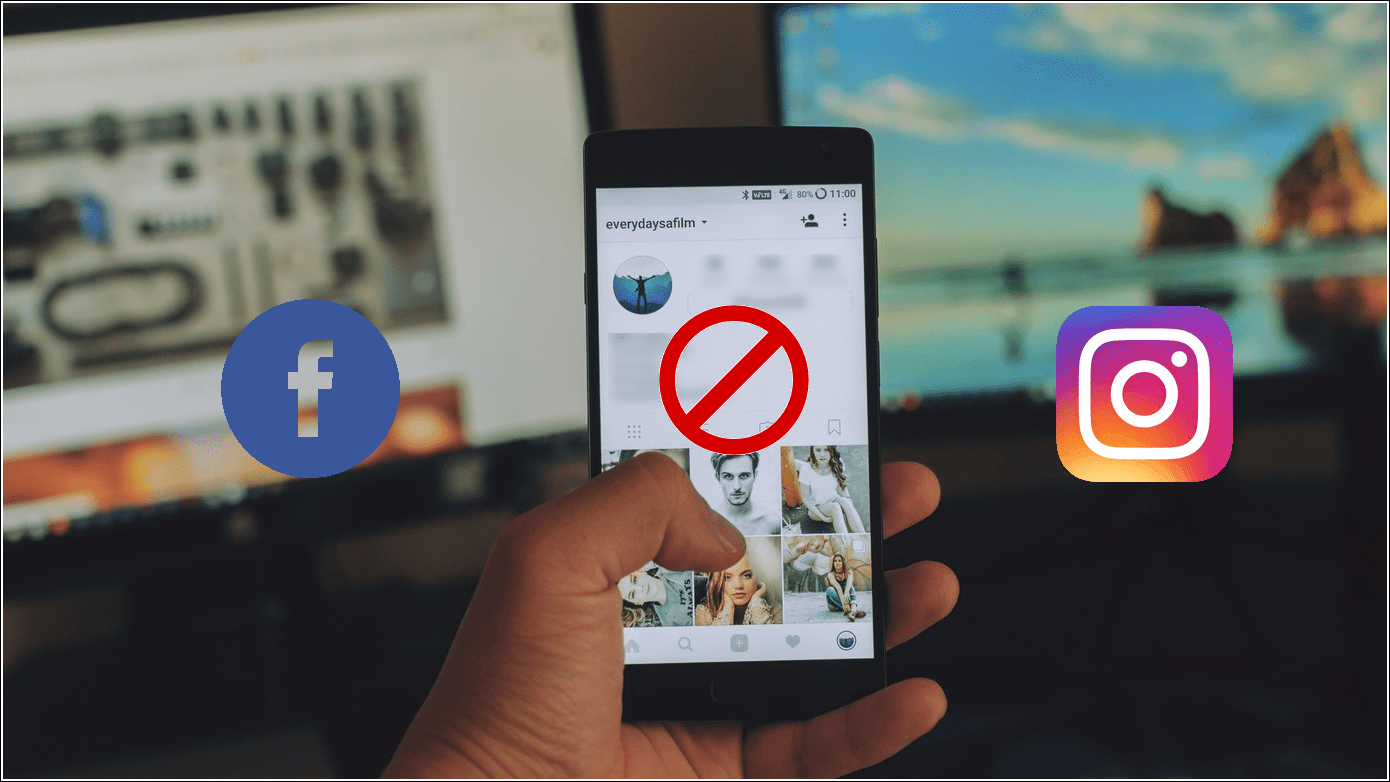
Ya sea contenido vergonzoso o molesto, algunos creadores realmente se ponen nerviosos con sus carretes. Si sientes lo mismo y deseas deshacerte de los molestos carretes de un creador específico en Facebook o Instagram, has llegado al lugar correcto. En esta lectura, hemos demostrado cinco métodos sencillos para bloquear carretes de un creador específico en Facebook o Instagram. Además, puede aprender a ver carretes sin iniciar sesión, para vencer al algoritmo.
¿Cómo bloquear carretes de un creador específico en Facebook en el teléfono y la PC?
Si está cansado de ver carretes molestos de un creador específico en su línea de tiempo de Facebook, puede deshacerse de él utilizando las funciones de la aplicación de Facebook o bloqueando la cuenta asociada. Así es como puedes lograr lo mismo:
Use las funciones de la aplicación para bloquear carretes de un creador específico en Facebook
Ya sea que esté navegando por Facebook en su teléfono o PC, puede ocultar carretes de un creador específico utilizando sus funciones en la aplicación. Siga estos pasos para una solución fácil:
1. Juega el carrete de Facebook que deseas bloquear en la PC y haz clic en el icono de tres puntos en la esquina superior derecha.
2. A continuación, toque en el Ver menos opción para ocultar los videos seleccionados y todos los demás videos relacionados del creador en su línea de tiempo de Facebook.
3. D el mismo modo, puede pulsar el botón Ocultar carrete
Bloquea la cuenta del creador para ocultar sus carretes
Otro método ingenioso para deshacerse instantáneamente de todos los carretes de un creador específico es bloquear la página o cuenta del creador. Como resultado, ya no verás los molestos carretes de tu creador de Facebook bloqueado en tu línea de tiempo. Así es como puedes lograr lo mismo:
1. Juega el carrete de Facebook que deseas bloquear en la PC y haz clic en el icono de perfil ubicado en su título.
2. A continuación, toque en el Nombre de usuario del perfil de Facebook para expandir la cuenta del creador en Facebook.
3. Además, haga clic en el icono de tres puntos y presione el botón Bloquear botón para eliminar todo el contenido relacionado con el creador, incluidos los carretes de su línea de tiempo de Facebook.
4. Del mismo modo, puede tocar en el nombre de perfil del carrete de Facebook en la parte inferior, y haga clic en ver perfil principal para ver el página/perfil del creador.
5. Finalmente, toque en el icono de tres puntos y presione el botón Bloquear botón para bloquear todos los carretes del creador específico en su línea de tiempo.
Bloquear carretes de un creador de Instagram específico en el teléfono y la PC
Al igual que en Facebook, también puede bloquear carretes de un creador específico en su cuenta de Instagram utilizando las funciones de la aplicación. Así es cómo:
Use las funciones en la aplicación para bloquear carretes innecesarios en Instagram
Así es como puede usar las funciones integradas para bloquear los carretes que no le interesan:
1. Juega el carrete que deseas bloquear en tu aplicación de Instagram y toca el botón icono de tres puntos en la esquina inferior derecha.
2. A continuación, toque en el Opción No Interesado para dejar de recibir recomendaciones de contenido y carretes del creador seleccionado.
Dejar de seguir el carrete de un creador para bloquearlo en la PC
Si está navegando por Instagram en su PC y desea desactivar las recomendaciones de carretes y otro contenido de un creador específico, puede seguir estos sencillos pasos para hacerlo:
1. Ubique y reproduzca un carrete de Instagram del creador que desea bloquear y haga clic en el tres puntos icono en la esquina superior derecha de la publicación.
2. A continuación, haga clic en el Botón dejar de seguir para eliminar el carrete y todo el contenido relacionado de su línea de tiempo de Instagram.
Bloquee la cuenta del creador específico para ocultar carretes
Al igual que Facebook, también puedes bloquear la cuenta del creador en Instagram para deshacerte de los molestos carretes de un creador específico. Así es cómo:
1. Reproduzca el carrete de Instagram que desea bloquear y toque el imagen de perfil de la cuenta del creador en la parte inferior.
2. A continuación, toque en el tres puntos icono en la esquina superior derecha y presione el botón Bloquear botón para bloquear al creador elegido con todos sus carretes.
¡Eso es todo! Tan pronto como actualice su aplicación de Instagram, no verá ninguna recomendación de carrete de la cuenta de su creador bloqueado.
Sugerencia adicional: bloquee los videos de YouTube de un canal específico de YouTube
Al igual que Facebook e Instagram, también puede bloquear videos en YouTube de un creador o canal específico para evitar ver su contenido como una recomendación. Siga nuestra guía detallada sobre cómo bloquear un canal de YouTube para lograr lo mismo.
preguntas frecuentes
P: ¿Cómo ocultar permanentemente carretes y videos cortos en Facebook?
A: La aplicación de Facebook te permite ocultar carretes y videos cortos usando sus funciones dentro de la aplicación. Consulte nuestra guía para eliminar o desactivar carretes en Facebook para deshacerse de los mismos.
P: ¿Cómo eliminar los carretes de Facebook de un creador específico en iPhone?
A: Puede presionar la opción ‘Ocultar carrete’ dentro de la aplicación de Facebook en su iPhone o bloquear la cuenta del creador directamente para deshacerse de sus molestos carretes.
Conclusión: deshágase de los carretes molestos al instante
Entonces, eso es todo por las cinco formas de bloquear carretes de un creador específico en Facebook o Instagram. Si esto te ha ayudado a deshacerte de los carretes irritantes, presiona el botón Me gusta y compártelo. Consulte otros consejos útiles vinculados a continuación y permanezca atento a más consejos y trucos informativos.
Te podría interesar:
También puede seguirnos para obtener noticias tecnológicas instantáneas en noticias de Google o para obtener consejos y trucos, reseñas de teléfonos inteligentes y dispositivos, únase Grupo GadgetsToUse de Telegram o para los últimos videos de revisión suscríbase Canal de Youtube GadgetsToUse.

















